DLL bir tür dosyaların uzantısıdır. referans malzemeleri belirli programları çalıştırırken. Dosya türü adı "" anlamına gelir dinamik bağlantı kütüphanesi" Bu dinamik kütüphaneler farklı uygulamalar tarafından aynı anda kullanılabilir. Bir bakıma onlar da benzer yürütülebilir dosyalara ancak bazı alanların anlamları bakımından farklılık gösterirler. En çarpıcı örnek ise sürücü dosyaları Cihaz ile işletim sistemi arasındaki etkileşimin kurallarını açıklayan.
DLL nasıl açılır
Bu dosyaları nasıl açacağınızı anlatmadan önce, bu tür kütüphaneleri açmanın özel bir anlamı olmadığı gerçeğine kullanıcının dikkatini çekmelisiniz. İçerirler bilgi programın çalışması için gereklidir. Bu dosya türünün önemli değişkenleri (çağrılma biçimleri yerine) veya verileri saklaması son derece nadirdir. Adil olmak gerekirse, programların çalışması için gerekli bilgileri hala dll'lere yerleştirmeyi başaran birkaç şirketin bulunduğunu not ediyoruz.
Doğru, dinamik kütüphaneler bazen kaynak koda dönüştürmeİçlerinde saklanan kuralları ve çalışma ilkelerini elde etmek için. Bunun için birkaç özel şey var. programlar.
Programın avantajı aynı zamanda çalışma yeteneğidir. farklı dosya türleri kütüphaneler ve hatta bazılarını düzenleyin. Ancak bir kez daha tekrarlamakta fayda var; bu bilgiler yalnızca alışma.dll uzantılı dosyaları değiştirmeye çalışmak, bir kullanıcının aklına gelebilecek en kötü fikirlerden biridir.

Bu program var mı itibar? Çok büyük bir sayı - üzerinde yapılabilecek işlerin kapsamı yalnızca sahibinin hayal gücüyle sınırlıdır. A kusur yalnızca bir tane ama önemli - yıllık abonelik yaklaşık 500 dolar.
Sistem kurulum yöntemi
Ancak sıradan kullanıcılar gibi kütüphaneler yazmak ve düzenlemek zorunda değilsek, onların kurulumunu bilmek faydalı olabilir. Gerçek şu ki, tüm programlara tam bir gerekli kütüphane seti sağlanmıyor ve kullanıcı tarafından unutulan bireysel bileşenlerin (oyun yüklerken çok yaygın bir detay) onlarla birlikte kurulduğu anlaşılıyor. O zaman gerekli düzenlemek veya daha doğrusu kayıt olmak dll dosyaları.
Öncelikle dosyanın kendisini bulmanız gerekir. Neyse ki, kapsamlı bir aramayla bu o kadar da zor değil ve gerekli kütüphaneler, paketten ayrı olsa bile, çalışmalarına müdahale etmeyen, oldukça sık bulunur. Oyunlar söz konusu olduğunda bunların d3dx.dll olduğunu belirtmekte fayda var. mevcut olmayan sistemde - bu durumda 150 kütüphaneyi manuel olarak kurmak yerine DirectX paketini kurmak daha iyidir.
Ama gerekirse kayıt olmak Programı çalıştırmak için yeni dll'yi programın bulunduğu dizine yerleştirmek daha iyidir. Windows 7 ve üzeri sürümlerde açma özelliği vardır komut satırı katalogdan, diğer durumlarda gereklidir açık komut satırı ve komutu kullanma CD istediğiniz dizine gidin.
Belirtilen işletim sistemi sürümleri için yeterlidir açıkİstediğiniz dizini seçin ve Shift tuşunu basılı tutarak boş bir alana tıklayın sağ tıklama. Yanıt olarak önümüzde şuna benzeyen bir içerik menüsü açılacaktır: 
"'ye tıklayın komut penceresini aç" Önümüzde aşağıdakileri girmemiz gereken bir komut satırı görünecektir:
regsvr32 dlladı.dll
Bu komut, kütüphaneyi sistem tarafından kullanılanların listesine ekleyecek ve diğer kurulum yöntemlerinde zaman tasarrufu sağlayacaktır. İle iptal etmek kayıt için aşağıdaki komutu kullanmalısınız:
regsvr32 —dlladı.dll
Dikkat edilmesi gereken önemliörnek olarak dlladı.dll girildi ve noktanın soluna yazılan her şey yerine (yani dlladı yerine) dosyanızın adını girmelisiniz. Resimde directX8'den Windows 10'a bir dll dosyasının eklenmesi gösterilmektedir. 
Bu basit yolla kütüphaneyi sisteme kurabilirsiniz. Ancak en ufak bir arıza veya hata gözlemlenirse hemen başka bir komut çalıştırmalı, kaydı kaldırmalı ve sorunlu programla ilgili bir uzmana başvurmalısınız.
Sıkça Sorulan Sorular
- Siteden indirdiğiniz zip dosyasını açın.
- DLL dosyasını bilgisayarınızdaki herhangi bir konuma çıkartın.
- Daha sonra dosyayı bu dosyayı isteyen programın klasörüne yerleştirmenizi tavsiye ederiz. 32 bit program için 32 bit DLL dosya biçimini ve 64 bit program için 64 bit DLL dosya biçimini kullandığınızdan emin olun, aksi halde 0xc000007b hatası alabilirsiniz.
- Yukarıdaki adımlar sorununuzu çözmezse dosyayı sistem klasörüne yerleştirin. Varsayılan olarak bu klasör burada bulunur:
- C:\Windows\Sistem (Windows 95/98/Me),
C:\WINNT\System32 (Windows NT/2000) veya
C:\Windows\System32 (Windows XP, Vista, 7, 8, 8.1, 10).
- C:\Windows\Sistem (Windows 95/98/Me),
- 64 bit Windows'ta, 32 bit DLL dosyaları için varsayılan klasör burada bulunur:
C:\Windows\SysWOW64\ ve 64 bit DLL dosyaları için
C:\Windows\System32\ .
Mevcut dosyaların üzerine yazdığınızdan emin olun (ancak orijinal dosyanın yedeğini alın).
Bilgisayarınızı yeniden başlatın.
Bu sorunu çözmezse dosyayı kayıt defterine eklemek için aşağıdaki adımları deneyin:
Windows'un 32 bit sürümlerinde 32 bit DLL dosyaları ve 64 bit Windows'ta 64 bit DLL dosyaları için:
- Yükseltilmiş bir komut istemi açın.
- Bunu yapmak için Başlat'a, Tüm Programlar'a tıklayın, Donatılar'ı seçin, Komut İstemi'ne sağ tıklayın ve ardından "Yönetici olarak çalıştır"a tıklayın.
- Yönetici parolası girmeniz veya onaylamanız istenirse parolayı girin veya İzin Ver'e tıklayın.
- Daha sonra regsvr32 "dosyaadı".dll yazın ve Enter'a basın.
64 bit Windows'ta kayıt defterine 32 bit DLL dosyaları eklemek için:
- Yukarıdaki adımları izleyerek yükseltilmiş bir komut istemi açın.
-
- cd c:\windows\syswow64\
- Daha sonra aşağıdakini yazın ve Enter tuşuna basın:
- regsvr32 c:\windows\syswow64\"dosyaadı".dll
DLL dosyaları, bilgisayarınızdaki birçok program tarafından kullanılan dinamik kitaplıklardır. Programlardan birini bilgisayarınızdan kaldırdığınızda veya güncellediğinizde, işletim sistemine önceden yüklenmiş olan DLL dosyalarının yanlışlıkla silinmesi söz konusu olabilir. Bu duruma ek olarak, sistem çoğu zaman virüsler ve lisanssız yazılımlar nedeniyle DLL'leri tespit edememekte ve bunlar bilgisayardaki varlıklarında kesinlikle olumsuz bir iz bırakmaktadır.
Çoğu zaman, kullanıcının programı bir klasörden diğerine manuel olarak aktardığı durumlarda, program ile işletim sistemi arasındaki bağlantının kesilmesi nedeniyle DLL dosyaları kaybolur. Yalnızca bir PC'deki programları kaldırmak ve yüklemek için kullanılan otomatik ve sistem araçları, bilgisayarınızın ve işletim sisteminizin en rahat kullanımını sağlayabilir.
Dinamik bağlantı kitaplığı
DLL (İngilizce: Dinamik bağlantı kitaplığı) - dinamik kitaplık
DLL (İngilizce: Dinamik bağlantı kitaplığı), Microsoft Windows işletim sisteminin bir kavramıdır, çeşitli yazılım uygulamaları tarafından tekrar tekrar kullanılmasına izin veren dinamik bir kitaplık, Microsoft Windows işletim sisteminin bir kavramıdır. DLL'ler ayrıca ActiveX denetimlerini ve sürücülerini de içerir.
DLL dosya formatı, kodları, tabloları ve kaynakları birleştirerek EXE yürütülebilir dosya formatıyla aynı kuralları izler.
DLL'leri tanıtmanın amaçları
Başlangıçta, DLL'lerin kullanıma sunulmasının birçok uygulama için kütüphane modüllerinin yalnızca bir örneğini kullanarak verimli bellek ve disk alanı yönetimine olanak sağlayacağı varsayılmıştı. Bu, özellikle ciddi bellek sınırlamalarına sahip Microsoft Windows'un ilk sürümleri için önemliydi.
Ayrıca modülerlik yoluyla sistem araçlarının geliştirilmesi ve kullanımının verimliliğinin arttırılması amaçlandı. DLL programlarının bir sürümden diğerine değiştirilmesi, uygulamaları etkilemeden sistemin bağımsız olarak genişletilmesine olanak sağlamalıydı. Ek olarak, DLL'ler Microsoft Office, Microsoft Visual Studio vb. gibi farklı uygulama türleri tarafından da kullanılabilir.
Daha sonra modülerlik fikri ActiveX kontrolleri kavramına dönüştü.
Aslında DLL cehennemi adı verilen bir olgu nedeniyle DLL'leri uygulamanın tüm avantajlarından yararlanılamadı. DLL cehennemi, birden fazla uygulamanın aynı anda farklı DLL sürümlerini gerektirmesi durumunda ortaya çıkar, çünkü bunlar tam olarak uyumlu değildir ve ciddi çatışmalara yol açar. Sistem belirli bir boyuta ulaştığında, DLL'lerin sayısı binlerceyi aşmaya başladı, hepsi tam olarak güvenilir ve uyumlu değildi ve DLL cehennemi gibi çatışmalar çok sık ortaya çıkmaya başladı ve sistemin genel güvenilirliğini keskin bir şekilde düşürdü. Microsoft Windows'un sonraki sürümleri, orijinal modülerlik ilkesinin faydalarını ortadan kaldıran farklı DLL sürümlerinin paralel kullanımına izin vermeye başladı.
Bazen bilgisayarda bazı kullanıcıların ciddi şekilde kafasını karıştırabilecek bazı küçük hatalar meydana gelir. Örneğin, programı yükledikten sonra, sistemde gerekli dll dosyasının bulunmamasıyla ilgili bir hata üreterek başlamayı reddedecektir. Böyle bir hata oluştuğunda her zaman programın yeniden kurulması önerilir ancak bu her zaman sorunu çözmeyebilir. Daha sonra, tüm programların kullanabilmesi için işletim sistemine bir dll dosyasının nasıl kurulacağına bakacağız.
Çoğu zaman, oyun oynama hayranları bir dll dosyası yükleme ihtiyacıyla karşı karşıya kalırlar, çünkü işletim sistemi varsayılan olarak oyunda açıkça eksik olan standart bir dll dosyası kitaplıkları kümesi yükler. Günümüzde hemen hemen her oyun diski her zaman yeni bir Directx ile birlikte gelir ve bazı dll dosyalarının bulunmaması sorununun otomatik olarak çözülmesi gerekir.
Yüklenen çeşitli programlar hem sistemde mevcut olan standart dll dosyalarını hem de kendilerine ait dosyaları kullanır. Program kendi dll dosyalarını bulamazsa ve yeniden yüklemek hata sorununu çözmezse, gerekli dll dosyasını bağımsız olarak aramalı ve indirmelisiniz.
Bir dll dosyasını normal bir program olarak kurmak mümkün değildir; bu dosyayı isteyen programın kök klasörüne kopyalamanız yeterlidir, ardından program genellikle çalışmaya başlar. Eğer bu dll dosyası birçok program tarafından kullanılacaksa C:\\Windows\\System32 işletim sisteminin sistem klasörüne kopyalanmalıdır.
Dll dosyasını sistem klasörüne kopyaladıktan sonra, her programın böyle bir dosyanın var olduğunu bilmesi için kayıt defterine kaydedilmesi gerekir. Bir dll dosyasını kaydetmenin birkaç yolu vardır, ancak yalnızca en basitini ele alacağız. Kayıt sunucusu yardımcı programı regsvr32.exe, dll dosyalarının kaydedilmesinden sorumludur. Bir dll dosyasını kaydetmenin en kolay yolu şu şekildedir: "Başlat" menüsündeki "Ara" satırına yardımcı programın adını ve kayıtlı dll'nin tam adını "regsvr32 dosyaadı.dll" boşluğuyla ayırarak yazmanız gerekir. ”, ardından “Enter” tuşuna basın ve beliren pencerede dll'yi kaydetmenin sonucunu görün.
Windows 64 için dll dosyasının kaydı biraz farklı olacaktır. Bunun nedeni Win64'ün “C:\\Windows\\SysWOW64” dll dosyalarını içeren başka bir sistem klasörüne sahip olmasıdır. Bir dll dosyasını 64 bit Windows'a kaydetmek için, regsvr32.exe yardımcı programının adıyla birlikte kayıtlı “regsvr32.exe C:\\Windows\\SysWOW64\” dll dosyasının konumunun tam yolunu belirtmeniz gerekir. \dosyaadı.dll”.
Dll dosyası kayıtlı değilse, muhtemelen orada zaten kayıtlıdır, yol veya ad yanlıştır, verilen işletim sistemiyle uyumsuzdur veya yalnızca kayıt için tasarlanmamıştır.
Ayrıca chajnikam.ru web sitesindeki ilginç makaleler: Windows 7'de masaüstü simgelerinin boyutu nasıl azaltılır? Windows 7'de bir gadget nasıl kurulur? Bilgisayarda saat ve tarih nasıl ayarlanır?
chajnikam.ru
Dll nasıl kurulur?
*Yaptıklarınızdan site yönetimi sorumlu değildir.
- İhtiyacınız olan dll kütüphanesini indirin, bilinen tüm dll dosyalarının %99'u sitemizde mevcuttur.
- Bir dll dosyası içeren bir arşiv indirdiyseniz, paketini açmanız gerekecektir.
- Dll dosyasını, kendisini isteyen programın klasörüne veya sistem dizinlerinden birine taşıyın:
İndirilen .dll dosyasını kopyalamanız gereken dizinler.
- Dosyayı kopyalamadan önce yedek kopya almayı ve gerekli dosyaları değiştirip değiştirmediğinizi dikkatlice kontrol etmeyi unutmayın.
- Bilgisayarınızı yeniden başlatın.
Bundan sonra programı tekrar kurmayı/çalıştırmayı deneyin. Bu işe yaramazsa aşağıdakileri deneyin:
- "Başlat" menüsünü açın ve "Çalıştır"ı seçin (aramaya "Çalıştır" yazabilirsiniz).
- Alana “cmd” yazın ve “Tamam”a tıklayın.
- Açılan pencereye şunu yazın: regsvr32 "dosyaadı".dll ve "Enter" tuşuna basın
Bu adımları tamamladıktan sonra bilgisayarınızı yeniden başlatmayı ve programı başlatmayı/kurmayı deneyin. Vakaların %99'unda bu her zaman yardımcı olur. Eğer tüm adımları attıktan sonra hala başarılı olamıyorsanız, bize yazın, biz de DLL dosyasını kurmanıza yardımcı olalım.
searchdll.ru
Windows sistemine DLL nasıl yüklenir

Bir programın veya oyunun çeşitli ek DLL dosyalarının kurulumunu gerektirdiği bir durumla sıklıkla karşılaşabilirsiniz. Bu problem oldukça kolay bir şekilde çözülebilir; özel bilgi veya beceri gerektirmez.
Kurulum seçenekleri
Kütüphaneyi sisteme çeşitli şekillerde kurabilirsiniz. Bu işlemi gerçekleştirmek için özel programlar mevcut olduğu gibi manuel olarak da yapabilirsiniz. Basitçe söylemek gerekirse, bu makale şu soruyu cevaplayacaktır: "Dll dosyaları nereye atılır?" bunları indirdikten sonra. Her seçeneği ayrı ayrı ele alalım.
Yöntem 1: DLL Paketi
DLL Suite, ihtiyacınız olan dosyayı internette bulup sisteme yükleyebilen bir programdır. Bunu yapmak için aşağıdakileri yapmanız gerekecektir:


İşte bu, indirme başarılı olursa program indirilen dosyayı yeşil bir işaretle gösterecektir.

Yöntem 2: DLL-Files.com İstemcisi
DLL-Files.com İstemcisi birçok yönden yukarıda tartışılan programa benzer, ancak bazı farklılıkları vardır. Kütüphaneyi buraya kurmak için aşağıdakileri yapmanız gerekir:


İşte bu, DLL kütüphaneniz sisteme kopyalandı.
Programın ek bir gelişmiş görünümü vardır - bu, yüklemek için farklı DLL sürümlerini seçebileceğiniz bir moddur. Bir oyun veya program bir dosyanın belirli bir sürümünü gerektiriyorsa, bu türü DLL-Files.com İstemcisinde etkinleştirerek bulabilirsiniz.

Dosyayı varsayılan konum dışında bir konuma kopyalamanız gerekirse, “Sürüm seç” butonuna tıklarsınız ve ileri düzey kullanıcılar için kurulum seçenekleri penceresine yönlendirilirsiniz. Burada aşağıdakileri yaparsınız:
- Kurulumun gerçekleştirileceği yolu belirtin.
- “Şimdi Kur” düğmesine tıklayın.

Program dosyayı belirtilen klasöre kopyalayacaktır.
Yöntem 3: Sistem Araçları
Kitaplığı manuel olarak yükleyebilirsiniz. Bunu yapmak için, DLL dosyasının kendisini indirmeniz ve ardından onu aşağıdaki klasöre kopyalamanız veya taşımanız gerekir:
C:\Windows\System32

Sonuç olarak, çoğu durumda DLL dosyalarının yol boyunca yüklendiği söylenmelidir:
C:\Windows\System32
Ancak Windows 95/98/Me işletim sistemleriyle çalışıyorsanız kurulum yolu şu şekilde olacaktır:
C:\Windows\Sistem
Windows NT/2000 için:
C:\WINNT\System32
64 bit sistemler farklı bir kurulum yolu gerektirebilir.
Çoğu zaman bazı programların başlamak istememesi olur çünkü... Bilgisayarınızda belirli bir DLL dosyası eksik. Bu durumda ne yapmalı? Bu dosyayı indirip yüklemeniz gerekiyor. İnternetten bir DLL dosyasını indirirken genellikle sorun olmaz, ancak nasıl kurulur?
Bir DLL dosyasını kurmanın ilk yolu:
En kolay yol, indirdiğiniz dll dosyasını çalıştırmaya çalıştığınız programın bulunduğu klasöre yerleştirmektir. Bu yöntem çok basittir ancak her zaman işe yaramaz.
Bir DLL dosyasını kurmanın ikinci yolu:
İkinci yöntem ise indirdiğiniz dll dosyasını işletim sisteminizin sistem klasörlerine yerleştirmektir. Öncelikle hangi işletim sistemine sahip olduğunuzu bulmanız gerekir. Bunu yapmak için masaüstündeki "Bilgisayarım" simgesine sağ tıklayın ve "Özellikler" e gidin. İşletim sisteminizin türü burada belirtilecektir:
32 bit işletim sisteminiz varsa, o zaman:
- Bilgisayarım'ı açın.
- "Windows" klasörüne gidin.
- Orada "System32" klasörünü bulun ve indirilen DLL dosyasını buraya yerleştirin.
- Bilgisayarım'ı açın.
- Sistem sürücünüzü açın (genellikle "C" sürücüsüdür).
- "Windows" klasörüne gidin.
- Orada "SysWOW64" klasörünü bulun ve indirilen DLL dosyasını buraya yerleştirin.
- Değişikliklerin etkili olması için bilgisayarınızı yeniden başlatın.
İkinci yöntemi kullanarak dll dosyasını yüklediyseniz ancak yine de hata alıyorsanız üçüncü yöntem kullanılır. Dll dosyasını yüklediğinizi sisteme manuel olarak belirtmeniz gerekmektedir. Bunu yapmak için:
- Başlat menüsüne gidin.
- Arama çubuğuna "cmd" yazın. Ve bulunan programı açın.
- Açılan pencerede şunu girin: " regsvr32 dll_file_name.dll". (örneğin şu şekilde: "regsvr32 test.dll")
- Bilgisayarınızı yeniden başlatın.
Talimatlar
DLL dosyaları System32 sistem klasöründe bulunmalıdır. Kütüphaneyi kullanması gereken tüm programlar bu klasöre gider. Aradığınız dosya eksikse uygulamalar genellikle hata verir.
Dizin kullanıcı tarafından bağımsız olarak sistemde bulunabilir ve içinde bulunan tüm dosyalar silinebilir veya değiştirilebilir. Başlat menüsü - Bilgisayar - Yerel sürücü C:'ye gidin. Görüntülenen klasörler listesinde Windows'u seçin ve ardından System32 dizinini görene kadar fare tekerleğini kaydırın.
Kütüphane dosyasını klasöre yapıştırın. Bunu yapmak için dizininizdeki DLL dosyasına sağ tıklayın ve ardından beliren içerik menüsünden “Kopyala” işlemini seçin. Daha sonra System32'ye geri dönün ve dizinde boş bir alana tekrar sağ tıklayıp “Ekle” seçeneğini seçerek kütüphaneyi yapıştırın.
Bu DLL dosyalarıyla ilgili hatalar, başlatılan programın yukarıda belirtilen dizinde kütüphane dosyasını bulamaması durumunda ortaya çıkar. Eksik dosyayı bulmak için Dll-files Internet veritabanını kullanabilirsiniz. Tarayıcınızı kullanarak bu siteye gidin.
Sayfanın orta kısmında, başlatılan program tarafından yokluğu gösterilen dosyanın adını belirtin. Kütüphanenin adını arama çubuğuna yazın ve Enter tuşuna basın. Elde edilen sonuçlardan adınıza ve işletim sistemi sürümünüze uygun belgeyi seçin. “ZIP dosyasını indir” butonuna tıklayın ve işlem tamamlanana kadar bekleyin.
Alınan belgeyi bir arşivleme programı kullanarak açın. Bunu yapmak için, ortaya çıkan arşive sağ tıklayın ve "Geçerli klasöre çıkar" seçeneğini seçin. Daha sonra yukarıdaki yöntemi kullanarak DLL dosyasını System32 dizinine taşıyın ve gerekli yardımcı programı tekrar çalıştırmayı deneyin. Seçilen dosya doğru yüklendiyse ihtiyacınız olan program başlayacaktır.
Kaynaklar:
- DLL Dosyaları
Sürücüleri manuel olarak kaydetmek için bu işlemin sistem tarafından nasıl yürütüldüğünü bilmeniz gerekir. İngilizce bilmeniz en iyisidir, çünkü onunla da çalışmanız gerekecek.
Talimatlar
Kaydı tamamlamak için öncelikle aşağıdaki bağlantılardaki bilgileri inceleyin: http://msdn.microsoft.com/en-us/library/ms684323.aspx, http://msdn.microsoft.com/en-us/library/ms682450 (VS.85).aspx. Bu bağlantılar, bir aygıt sürücüsünü manuel olarak kaydederken kullanılan belirli komutları gerçekleştirmek için gerekli eylemlere ilişkin önemli bilgiler içerir. Aygıt sürücülerini kaldırırken de buna ihtiyacınız olacak.
Sekans İngilizce yazılmış ama metin oldukça açık; Çeviri konusunda sorun yaşıyorsanız görüntülediğiniz web sayfalarını otomatik olarak çeviren bir özelliğe sahip olan Google Chrome tarayıcısını kullanın. Kullandığınız işletim sistemine bağlı olarak sürücü programlama becerilerine de sahip olmanız gerekeceğini lütfen unutmayın.
OpenSCManager'ı arayın ve ardından Hizmet Oluşturun. Bundan sonra, tanıtıcılar genellikle kapatılır ve daha sonra aygıt sürücüsü programının yürütülmesinden sorumlu olan net start DriverName komutu çağrılır.
Bir sürücüyü kaldırmanız gerekiyorsa, konsola net start DriverName komutunu girin ve Sürücü Adı yerine sürücünün daha önce sisteme kayıtlı olduğu sürücünün tam adını yazın. OpenSCManager, OpenService, SilService'i çalıştırın.
Kapanış tutamaçlarını gerçekleştirin. Otomatik sürücü geri alma işlemi bu şekilde gerçekleşir; Aniden ihtiyaç duymanız durumunda bu sıradaki tüm adımları kendiniz gerçekleştirebilirsiniz, ancak neredeyse hiç kimse bunu kullanmaz. Ayrıca sürücü programlama konusuna ilişkin ek literatüre de göz atın.
Faydalı tavsiyeler
Sürücüleri otomatik olarak kaydedin.
Bazen belirli bir sürücünün kurulumu sırasında veya bir programın başlatılması sırasında bir hata oluşabilir: "Dll dosyası eksik." Gerçek şu ki, dll tam teşekküllü bir sürücü veya program değildir. Ancak bu bileşen olmadan yazılım çalışmayacaktır. Buna göre bu dosyanın yüklenmesi gerekiyor. Dll kitaplıklarının çalışmamasının farklı nedenleri olabilir. Örneğin, bilgisayara bir virüs girdikten sonra dosyalar bozulabilir.

İhtiyacın olacak
- - bilgisayar;
- - İnternet erişimi.
Talimatlar
Sorunun spesifik duruma göre çözülmesi gerekir. Bu dosyanın eksik olduğu programa, sürücüye veya hizmete bağlı olarak dll dosyasını aramalısınız. Dll kütüphanelerini internette bulabilirsiniz. Tam olarak dağıtılırlar, genellikle boyutları bir megabayttan azdır. Bu tür pek çok kütüphane olduğundan aramayı kullansanız iyi olur. Kural olarak, sitenin kendisinde ihtiyacınız olan kütüphaneyi bulmanıza yardımcı olacak bir arama bulunmalıdır.
Bir kütüphanenin nasıl aranacağına dair küçük bir örnek. Örneğin direct x11 cihazınız var. Buna göre d3dx11-43.dll dosyasının eksik olduğunu belirten bir bildirim çıkıyor. Buna dayanarak, d3dx11-43.dll sürücüsünü bulmanız gerekiyor, bu aslında doğrudan x11 teşhis aracını çalıştırmak için yeterli değil. Kütüphanelerin toplandığı siteyi bulun ve sitenin arama motoruna d3dx11-43.dll isteğini girin. Daha sonra bu kütüphaneyi indirin. İndirdikten sonra, .dll dosyasını içeren arşivi bilgisayarınızdaki herhangi bir klasöre açmanız gerekir.
Gerekli dll bulunduğunda, yüklü programın, sürücünün veya diğer bileşenin bulunduğu klasöre eklenmelidir. Bu klasörü bulun. Dll kütüphanelerinin nerede olduğuna bakın, ardından indirilen kütüphaneyi oraya kopyalamanız yeterlidir. Böyle bir dll'nin zaten mevcut olduğuna dair bir bildirim görünürse, kopyala ve değiştir seçeneğini seçmeniz gerekecektir. Bu durumda hasarlı dll yenisiyle değiştirilecektir. Şimdi program, sürücü vb. normal şekilde başlaması gerekir.
Konuyla ilgili video
Faydalı tavsiyeler
İşletim sistemi dosyaları için dll kitaplıklarına ihtiyacınız varsa kitaplığın bit kapasitesini dikkate alın. 32 bit sisteminiz varsa bu işletim sistemini de aramalısınız.
Dinamik Bağlantı Kitaplığı, dll dosyalarında depolanan ve derlenmiş program kodlarını ve kaynaklarını içeren bir dinamik bağlantı kitaplığıdır. Bu belgeleri özel yazılım kullanarak başlatabilir, görüntüleyebilir ve düzenleyebilirsiniz.

Talimatlar
İnternette dll kitaplığı koduna erişmenizi sağlayacak bir disassembler programı bulun. İnternette bu uygulamaların birçoğu var. Örneğin ücretsiz Cygnys Hex Editor programını kullanabilirsiniz. http://softcircuits.com/cygnus/fe adresindeki uygulama geliştiricisinin resmi web sitesine gidin ve kurulum dosyasını indirin. Programı kurun ve çalıştırın. "Aç" düğmesine tıklayın ve görüntülenecek dll dosyasını seçin. Aynı anda iki tablo şeklinde görüntülenecektir: on altı haneli kod ve metin karakterleri. Bunlardan birini düzenlediğinizde değişiklikler ikinciye yansıtılacaktır.
Özel dll kütüphanesi görüntüleme programlarını kullanın. Örneğin, http://angusj.com/resourcehacker web sitesi, yalnızca kodu çalıştırmanıza ve düzenlemenize değil, aynı zamanda kaynağın görünümünü görüntülemenize de olanak tanıyan ücretsiz bir Kaynak Hacker uygulaması sunar. Aynı zamanda program ayarlarında açılan dll dosyasının yalnızca kodlarını değil nesnelerini de değiştirmek mümkündür. Ayrıca http://www.heaventools.ru/resource-tuner.htm adresinden satın alınabilecek ücretli Resource Tuner programını da kullanabilirsiniz. Daha gelişmiş işlevsellik ve birçok ek ayar açısından ücretsiz sürümden farklıdır.
Total Commander uygulamasını bilgisayarınıza yükleyin. Dll dosyasının bulunduğu klasöre gidin ve onu seçin. Bundan sonra yerleşik Toplam görüntüleyiciyi açmak için F3 tuşuna basın. Bu yöntem yalnızca dosyayı çalıştırmanıza izin verir ve herhangi bir değişiklik yapmamalısınız çünkü en iyi ihtimalle işletim sisteminiz donacaktır ve en kötü ihtimalle programın kendisi ciddi şekilde zarar görecektir.
Herhangi bir klasör simgesine sağ tıklayın. “Özellikler” i seçin ve kısayolu değiştirmekle sorumlu olan bölüme gidin. Gözat düğmesine tıklayın ve dll'nin bulunduğu klasöre gidin. Bu şekilde, dll dosyalarının içeriğini, düzenleme yeteneği olmadan görüntüleyebilirsiniz.
Dll uzantısı “dinamik bağlantı kitaplığı” anlamına gelir. Adı, bu uzantıya sahip dosyaların amacını açıklar - programlar çalışırken, zaman zaman içlerinde depolanan kaynak kitaplıklara (resimler, sesler, işlevler vb.) erişir. Bu kullanım aynı zamanda dll dosyalarının yerleşimini de belirler; sunulan yürütülebilir dosyanın onları arayacağı yerde bulunmaları gerekir.

Dinamik bir kitaplığı doğru bir şekilde yerleştirmek için onu hangi uygulamanın kullanacağını bilmeniz gerekir. Kurulum sırasında hemen hemen tüm uygulama programları, yalnızca yürütülebilir dosyayı değil aynı zamanda dll'ler dahil yardımcı dosyaları da depolamak için ayrı bir klasör oluşturur. Kütüphanenin kurulmasını gerektiren uygulamayı belirledikten sonra, o programın bilgisayarınızdaki kök dizinini bulun. Bu, örneğin masaüstünde bulunan bir uygulama kısayolundan veya işletim sisteminin ana menüsünden yapılabilir. Üzerine sağ tıklayın ve “Özellikler” satırını seçin.
Özellikler penceresindeki çalıştırılabilir dosyanın tam yolu “Nesne” alanına, sadece dizinin adresi “Çalışma Klasörü” alanına yerleştirilir. Bunu kopyalayıp Explorer penceresine yapıştırabilir ve uygulamanın kök dizinine gitmek için Enter tuşuna basabilirsiniz. Ancak bunu daha kolay yapabilirsiniz - sadece "Dosya konumu" düğmesini tıklamanız yeterlidir. Bu durumda, istenen programın kök klasörü açık olarak Explorer'ın başka bir örneği başlatılacaktır.
Karmaşık programların kök dizini birden fazla alt klasör içerir. Ana klasörde dll dosyalarını göremiyorsanız, alt dizinler arasında bulundukları klasörü bulun - büyük olasılıkla yeni dosyayı yerleştirmeniz gereken yer burasıdır. Çok fazla klasör varsa, arama işlevini kullanın; Explorer penceresinin sağ üst köşesindeki arama sorgusu kutusuna aşağıdaki karakter kümesini girin: *.dll.



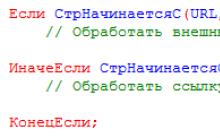

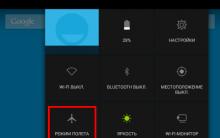





Bilgisayarı Everest programını kullanarak test ediyoruz Windows 10 için Everest programını indirin
Etkinleştirmenin hiçbir zaman başarısız olmaması için Windows 7 nasıl etkinleştirilir
Sistem konektörü bozuk ve şarj olmuyor, telefon ölmüş
Bisiklet bilgisayarını bağlama
Bilgisayarınızda Hangi Tarayıcının Yüklü Olduğunu Nasıl Öğrenebilirsiniz? Yetenekleri Belirlemek En İyi Seçenektir